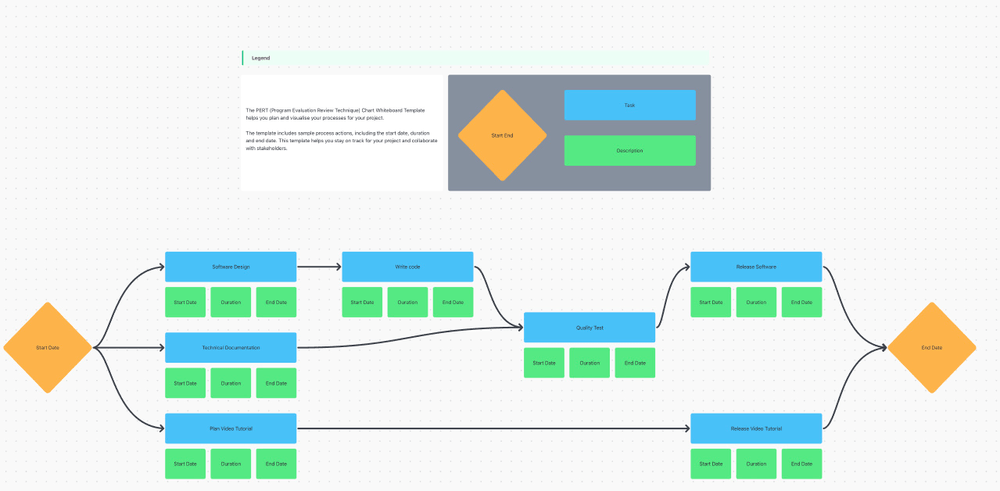データが生活の隅々にまで溢れる時代、Google ドキュメントはチャートで情報を視覚化し、明確にするシンプルなソリューションを提供します。
チャートは、ありふれた番号を一目で解釈できる魅力的なビジュアルに変えます。営業レポートの作成、プレゼンテーションの準備、関係者への報告など、チャートはデータに明快さと構造をもたらします。
鍵になる洞察を伝えるチャートの重要性を考えると、効果的な作成方法と活用方法を知っておくことは不可欠です。
Google ドキュメントでチャートを作成し、カスタマイズする方法をご紹介します。
Google ドキュメントでチャートを作成する方法:クイックガイド
Googleワークスペースの鍵であるGoogleドキュメントは、ドキュメントの作成とプレゼンテーションを簡素化する汎用性の高いワードプロセッサです。箇条書き、テーブル、チャートなどの機能は、情報をわかりやすく表示するのに役立ちます。
ここでは、Google ドキュメントにチャートを追加する方法を説明します:
ステップ 1: チャートを挿入します。

_経由
。 https://www.google.com/docs/about/ グーグル グーグル
まずGoogleドキュメントを開く。新しいドキュメントを始めるにせよ、既存のドキュメントで仕事をするにせよ、画面の左上隅に移動し、「挿入」オプションをクリックします。様々なオプションのドロップダウンメニューが表示されます。
続きを読む:
ステップ4:チャートを編集する。
Googleスプレッドシートのタブでチャートをクリックし、右上の縦に並んだ3つの点を選択します。チャートの編集」、「チャートの削除」、「チャートのダウンロード」、「チャートの公開」、「チャートのコピー」などのドロップダウンメニューが表示されます。変更するには「チャートの編集」を選択します。
/チャート https://clickup.com/blog/wp-content/uploads/2024/08/Edit-chart-in-Google-Sheets.png Googleドキュメントでチャートを作る ステップ4:Googleスプレッドシートのチャート編集オプション /%img/
Google_経由
グラフの横にチャート・エディターのサイドバーが表示されます。このサイドバーには「セットアップ」と「カスタム」の2つのタブがある。セットアップ」タブをクリックして、チャートの種類を選択し、データ範囲とX軸範囲を定義し、表示したいデータ系列を追加する。
詳細はこちら
Googleシートで折れ線グラフを作る方法 はアイデア出し、プロセスの文書化、ワークフローの描画などに使えるバーチャルコラボレーションツールです。ホワイトボードを使えば、簡単なステップでさまざまなチャート(例:組織図)をすばやく作成できます。
組織チャートは、全従業員を記録し、組織内のチーム構造を追跡する実用的な方法を提供します。
クリックアップのホワイトボードで組織図を作成するには、以下のステップに従ってください:
- 新しいホワイトボードビューを開始し、左サイドバーを使用して形を配置し、チャート構造を作成します。
- ボード上に形を配置すると、編集メニューが表示されます。このメニューを使用して、各形の色、アウトライン、ポジション、その他の属性を調整します。
- 各形に画像、名前、関連情報を含め、矢印で接続します。
チャートが完了したら、リンクを使って他の人と共有したり、タスクに変換することができます。
/でタスクに変換することもできます。 https://clickup.com/features/tasks でタスクに変換することもできます。 ClickUpタスク /タスク
.
クリックアップでは、時間を節約するために、一般的に使用されるチャートのホワイトボードテンプレートをあらかじめ用意しています。その一部をご紹介します。
クリックアップ組織チャートテンプレート
ClickUpの組織チャートテンプレート を使えば、組織構造を動的に可視化し、チャートを簡単に編集・更新して、チームや部署間のコミュニケーションを強化することができます。
この機能により、以下のことが可能になります:
- チームの役割やリレーションシップをクリアされた形で把握することができます。
- 組織構造の迅速な調整と修正
- 部門間のコミュニケーションと理解を促進
もっと読む:**_
11の無料組織図テンプレート を使用すると、イニシアチブ、タスク、およびそれらの実行のための各戦略をマップすることができます。このホワイトボードテンプレートは、個々の努力と組織の目標との整合性を評価し、コミュニケーションギャップを特定して対処するのに役立ちます。
これにより、次のようなことが可能になります:
- 組織内の弱点領域の特定
- 個人のスキルと能力を特定する
- リソースをより正確に割り当てる
- 組織内の焦点と効率を改善する
ClickUp Pertチャートテンプレート
ClickUpのPERTチャートテンプレート を使えば、さまざまなプロジェクトのプロセスをプランニングし、可視化することができます。このテンプレートを使用して詳細なプロジェクトタイムラインを作成し、マイルストーンに対する進捗を追跡することで、プロジェクトを時間通りに完了することができます。
このホワイトボードテンプレートは以下の用途に使用できます:
- 大きなプロジェクトを管理しやすい大きさに分割する。
- タスクの期間と依存関係を特定する。
- 潜在的なスケジュールの矛盾を発見し解決する
- チームや利害関係者とのコミュニケーションを円滑にする。
クリックUpでチャート作成プロセスを合理化
チャートは、複雑なデータを一目で把握できる視覚的に魅力的なインサイトに変換します。Google ドキュメントでは Google スプレッドシートによるチャート作成が可能ですが、それには制限があり、それを回避するのは困難で時間がかかります。
このような課題を解決するために、ClickUpのような堅牢なソリューションへの切り替えをご検討ください。
ClickUpは、ダッシュボードカードやホワイトボードなど、多くの機能を提供しています。
/参照 https://clickup.com/ja/blog/17568/undefined/ ガントチャートプロジェクトテンプレート /%href/
などがあります。これにより、チャートの作成、編集、フォーマットが簡素化され、複数のデバイスでデータを効果的に管理、視覚化する能力が強化されます。
/href/ https://clickup.com/signup ClickUpに登録する /クリックアップ
にサインアップして、これらの機能すべてを今すぐお試しください!